Στο Adobe Media Encoder 2020, έχετε τη δυνατότητα να αυτοματοποιήσετε τις εργασίες απόδοσης, κάτι που είναι ιδιαίτερα χρήσιμο αν πρέπει να κάνετε τακτική απόδοση έργων. Η λειτουργία Watched Folder (Παρακολουθούμενος φάκελος ) σας επιτρέπει να επιλέξετε έναν συγκεκριμένο φάκελο που θα ελέγχεται συνεχώς για νέα αρχεία. Όταν τοποθετείτε ένα αρχείο σε αυτόν το φάκελο, η επεξεργασία του θα γίνεται αυτόματα. Σε αυτόν τον οδηγό, θα μάθετε πώς να ρυθμίζετε και να χρησιμοποιείτε αποτελεσματικά τους επιτηρούμενους φακέλους για να βελτιστοποιήσετε τη ροή εργασίας σας.
Βασικά συμπεράσματα
- Η διαμόρφωση ενός επιτηρούμενου φακέλου επιτρέπει στο Media Encoder να επεξεργάζεται αυτόματα τις εργασίες απόδοσης.
- Μπορούν να οριστούν πολλαπλές μορφές και κατάλογοι εξόδου για διαφορετικά έργα.
- Μπορείτε να προσαρμόσετε και να απενεργοποιήσετε τους παρακολουθούμενους φακέλους ανά πάσα στιγμή για να εξασφαλίσετε ευελιξία.
Οδηγός βήμα προς βήμα
Δημιουργία ενός φυλασσόμενου φακέλου
Για να δημιουργήσετε έναν παρακολουθούμενο φάκελο, ανοίξτε το Adobe Media Encoder και μεταβείτε στην καρτέλα "Watched Folders" (Παρακολουθούμενοι φάκελοι). Εδώ μπορείτε να επιλέξετε έναν συγκεκριμένο φάκελο τον οποίο ο Media Encoder θα πρέπει να παρακολουθεί στο παρασκήνιο. Απλά σύρετε και αφήστε τον επιθυμητό φάκελο στην περιοχή και θα προστεθεί.
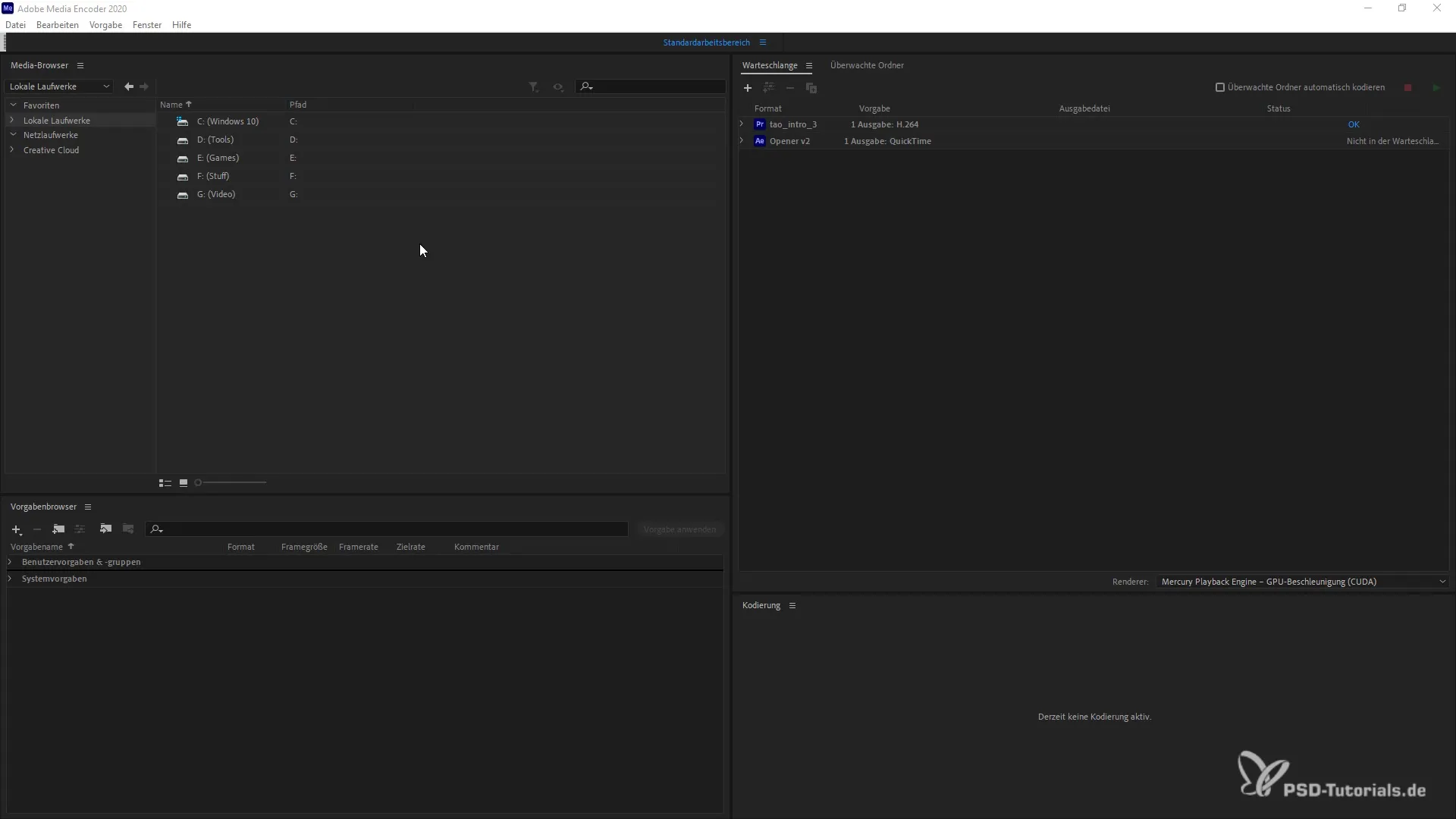
Καθορισμός προεπιλεγμένων ρυθμίσεων για τον παρακολουθούμενο φάκελο
Αφού προσθέσετε το φάκελο, θα πρέπει να προσαρμόσετε τις αντίστοιχες προεπιλογές για την έξοδο. Η μορφή στην οποία ο κωδικοποιητής πολυμέσων θα πρέπει να εξάγει τα αρχεία και ο κατάλογος-στόχος για αυτές τις εξόδους θα πρέπει να ρυθμιστούν σωστά για να διασφαλιστεί ότι όλα θα λειτουργούν ομαλά.
Ενεργοποίηση της αυτόματης κωδικοποίησης
Για να ενεργοποιήσετε την αυτόματη κωδικοποίηση, μεταβείτε στην ουρά στον Κωδικοποιητή πολυμέσων και ενεργοποιήστε την επιλογή "Αυτόματη κωδικοποίηση των φακέλων που παρακολουθούνται". Αυτό θα διασφαλίσει ότι οποιοδήποτε αρχείο τοποθετήσετε στον επιτηρούμενο φάκελο θα αναγνωριστεί και η διαδικασία απόδοσης θα ξεκινήσει αμέσως.
Προσθήκη έργων στον επιτηρούμενο φάκελο
Τώρα μπορείτε να αρχίσετε να εργάζεστε. Προσθέτοντας έργα ή αρχεία στον παρακολουθούμενο φάκελο, ο κωδικοποιητής πολυμέσων θα τα αναγνωρίσει αυτόματα. Μπορείτε να το κάνετε αυτό τόσο εκ των προτέρων, πριν ενεργοποιήσετε τον αυτόματο έλεγχο, όσο και εκ των υστέρων.
Εμφάνιση της παρακολούθησης και της προόδου στο πρόγραμμα περιήγησης
Μόλις το αρχείο προστεθεί στον παρακολουθούμενο φάκελο, μπορείτε να παρακολουθείτε την πρόοδο της κωδικοποίησης στο πρόγραμμα. Η γραμμή προόδου δείχνει σε ποιο βαθμό έχει προχωρήσει η διαδικασία απόδοσης και πότε θα ολοκληρωθεί το αρχείο.
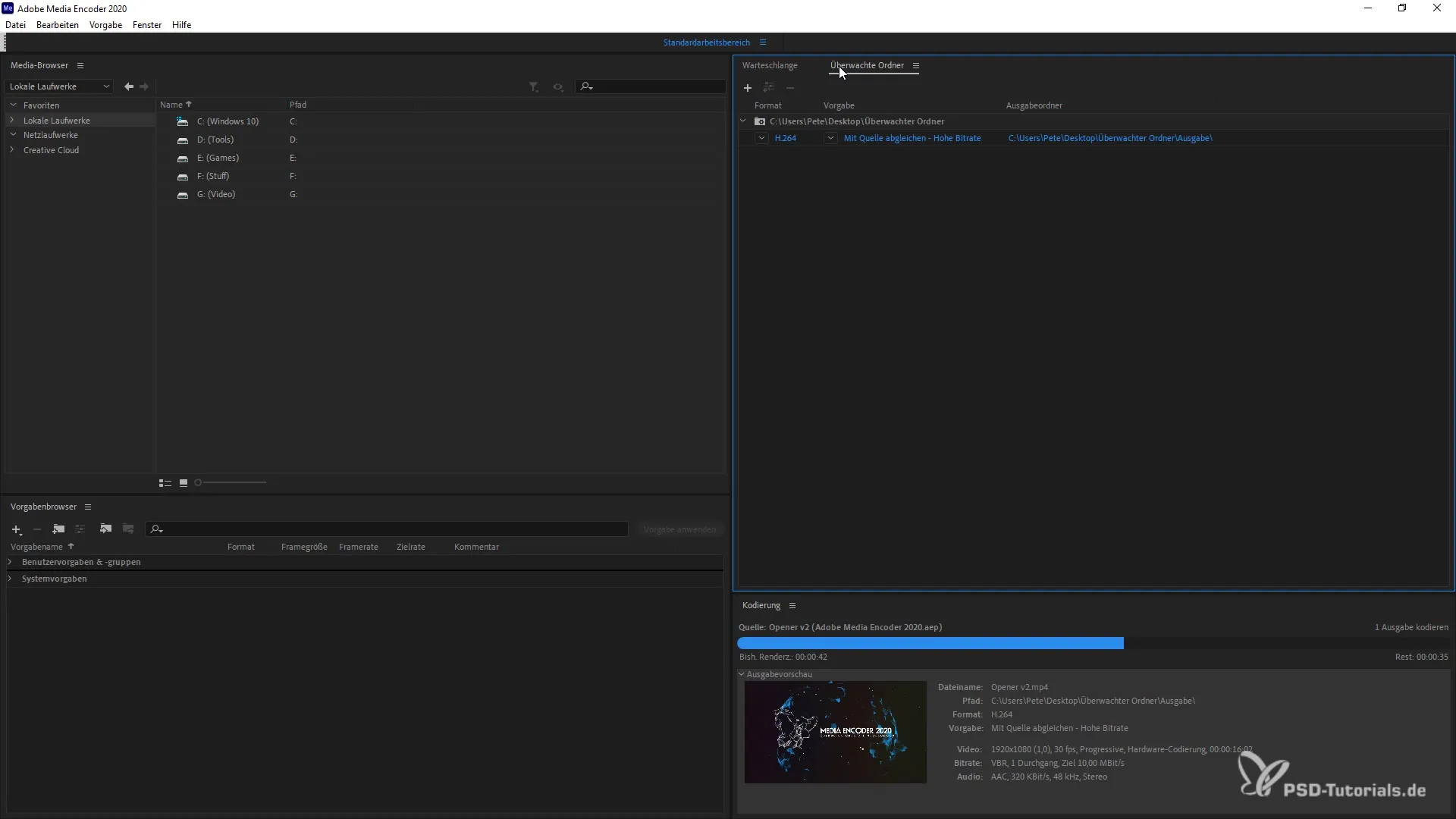
Απενεργοποίηση και προσαρμογή του επιτηρούμενου φακέλου
Εάν δεν χρειάζεστε πλέον τον παρακολουθούμενο φάκελο ή θέλετε να κάνετε αλλαγές, μπορείτε απλά να τον απενεργοποιήσετε ή να αφαιρέσετε το φάκελο. Ο κωδικοποιητής πολυμέσων θα σας ρωτήσει αν θέλετε να ολοκληρώσετε την απόδοση της τρέχουσας εργασίας πριν ακυρώσετε τον επιτηρούμενο φάκελο.
Επιστροφή στις προεπιλεγμένες ρυθμίσεις
Εάν διαγράψετε ή απενεργοποιήσετε τον παρακολουθούμενο φάκελο, θα επιστρέψετε στις προεπιλεγμένες ρυθμίσεις του Media Encoder. Αυτό σας επιτρέπει να ρυθμίσετε άλλους φακέλους ή να συνεχίσετε την εργασία στην κανονική ουρά.
Περίληψη
Με τη λειτουργία παρακολουθούμενου φακέλου στο Adobe Media Encoder, μπορείτε να κάνετε τη ροή εργασίας σας πολύ πιο εύκολη. Ορίζοντας φακέλους που παρακολουθούνται από το πρόγραμμα, εξοικονομείτε χρόνο και μπορείτε να εργάζεστε πιο αποτελεσματικά στα έργα σας.
Συχνές ερωτήσεις
Πώς μπορώ να προσθέσω έναν παρακολουθούμενο φάκελο;Σύρετε και αφήστε τον επιθυμητό φάκελο στην περιοχή "Watched Folders" (Παρακολουθούμενοι φάκελοι).
Τι συμβαίνει όταν προσθέτω ένα αρχείο στον επιτηρούμενο φάκελο; Ο κωδικοποιητής πολυμέσων ξεκινά αυτόματα τη διαδικασία απόδοσης μόλις αναγνωριστεί το αρχείο.
Μπορώ να ορίσω πολλούς παρακολουθούμενους φακέλους; Ναι, μπορείτε να προσθέσετε πολλούς φακέλους και να ορίσετε διαφορετικές προτιμήσεις για κάθε φάκελο.
Πώς μπορώ να απενεργοποιήσω τον παρακολουθούμενο φάκελο;Μπορείτε να διαγράψετε το φάκελο από το μενού περιβάλλοντος ή να απενεργοποιήσετε την αυτόματη κωδικοποίηση.
Θα χάσω δεδομένα αν διαγράψω τον παρακολουθούμενο φάκελο;Όχι, καταργείται μόνο η σύνδεση με τον κωδικοποιητή πολυμέσων- τα αρχεία στο φάκελο παραμένουν αμετάβλητα.


